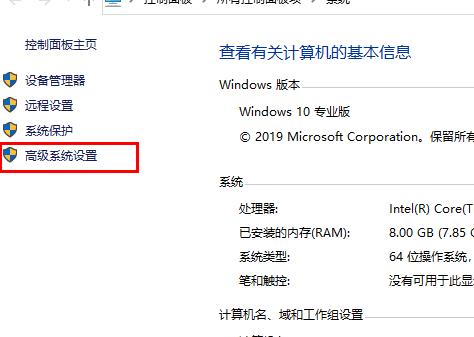大家升级Win11操作系统之后有没有遇到很多的问题呢?其实遇到问题总是不可避免的,经常来看看小编给大家带来的教程一般就可以轻松解决了。今天小编为大家带来的是关于Win11系统怎么设置才能显示右下角的全部图标的教程。
具体步骤:
1、首先右击任务栏然后点击下面的“属性”。
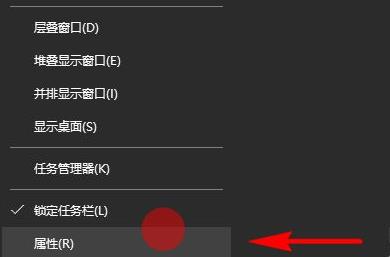
2、进入属性之后可以进入任务栏选项,然后就可以看到“通知区域”点击后面的“自定义”。
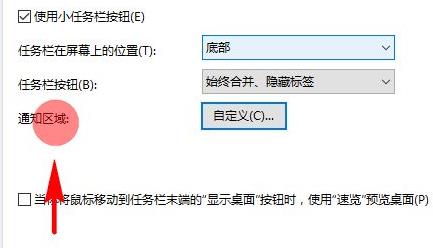
3、随后可以进入通知区域选择“通知和操作”。
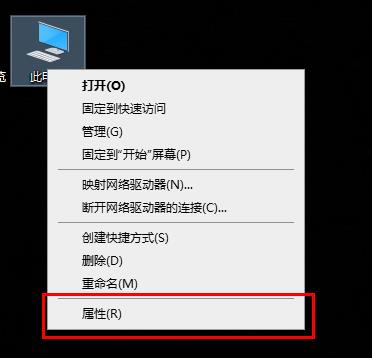
4、此时你就能够在通知操作中找到“选择在任务栏上显示哪些图标”,将后面的开关全部打开之后就可以全部显示出来了。